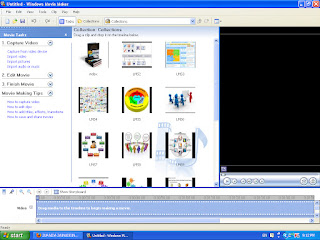Pada kali ini, kami telah ditugaskan untuk membuat tugasan dalam power point dan impress mengenai tugasan kami yang lepas-lepas.
Pembentangan Berkesan
Berucap dikhalayak ramai merupakan perkara yang menakutkan bagi orang ramai. Begitu juga dengan kita, untuk bercakap di depan khalayak ramai kita perlu mengetahui sesuatu perkara dengan lebih mendalam untuk disampaikan kepada orang lain. Senang cakap kita harus berpengetahuan luas dalam apa jua sekalipun. Pelbagai teknik, kaedah atau strategi yang baik telah banyak diajar dimana-mana sekarang untuk melahirkan seseorang yang tidak gentar untuk bersuara dalam apa jua sekalipun.
Kaedah untuk memberi hasil pembentangan yang baik :
- Perbaiki diri dan membina kekuatan diri
- Jangan mudah takut.
- Hadapi ketakutan dengan tenang.
- Jangan bongkak, tanamkan sifat rendah diri.
- Brainstorming tajuk yang bakal anda bentangkan dan muhasabah diri.
- Selitkan modul permainan, aktiviti dan alunan muzik untuk membuatkan perbentangan menjadi lebih baik.
- Memahami protokol dalam ucapan.
- Buktikan anda sedia membentangkan idea anda dengan bijak dan kritis.
- Beri suntikan semangat kepada audiens dengan jujur, ikhlas dan tulus.
OPENOFFICE IMPRESS
Melalui impress saya membuat persembahan mengenai mini research yang telah kami lakukan di minggu-minggu yang lepas. Di sini saya ingin berkongsi serba sedikit mengenai OpenOffice Impress. Openoffice impress ialah lebih kurang seperti Microsoft Power Point cuma perisian sahaja yang berbeza. OpenOffice jarang digunakan dalam kalangan masyarakat sekarang kerana kurang pendedahan tentang kewujudannya.
Cara-cara menggunakan impress :
*Mula-mula anda perlu buka perisian openoffice dan klik presentation. Presentation adalah impress.
*Kita boleh pilih apa yang kita mahukan untuk memulakan sesuatu slide. Kebiasaanya saya lebih gemar memilih "empty presentation". Klik Next sekiranya tidak ada apa-apa masalah.
*Seterusnya, kita boleh memilih tema yang diinginkan dan klik next
*Peralihan slide atau slide transition. Klik "create" setelah setelah memilih tema, (p/s : tema boleh dipilih atau ditukar ketika menghasilkan slide.) boleh mengabaikan untuk fasa ini.
*Kita boleh memilih master layout yang macamana kita perlukan. Penggunaan impress adalah lebih kurang dengan penggunaan power point. Impress juga boleh memasukkan pelbagai animasi, video, bunyi dan lain-lain mengikut sesuai dan apa yang diperlukan. Penggunaan Impress tidak kurang hebatnya dan seronok digunakan, kita perlu teroka dengan lebih mendalam dan biasakan diri untuk menggunakannya.
*Contoh slide yang telah kami siapkan untuk perbentangan. Kami membuat peta minda dan menggunakan warna-warna yang menarik untuk menarik minat pendengar.
Power Point
Kita boleh menggunakan power point untuk membantu kita dalam membentangkan tugasan. Begitu juga dengan kami membuat perbentangan menggunakan power point. Di dalam perbentangan nanti kami perlu memasukkan elemen-elemen seperti video (Windows Movie Maker), grafik / imej ( edit melalui Paint ), animasi (edit melalui GIMP ), audio ( rakaman suara melalui Audacity ).
Saya juga telah mempelajari dengan lebih lanjut mengenai bagaimana ingin memasukkan pelbagai grafik di dalam power point. Pasangan saya banyak membantu saya untuk membuatkan persembahan menjadi lebih menarik.
Di dalam power point tersebut kami telah meletakkan elemen-elemen seperti :
Windows Movie Maker
WMM boleh membuatkan sesuatu animasi menjadi lebih menarik untuk ditonton sekiranya kita menggunakan cara yang betul untuk menggunakannya. Pelbagai effect dan gaya yang boleh dipilih mengikut kesesuaian persembahan yang dikehendaki. Bahan untuk menghasilkan video LMS telah diambil dari sumber yang terdahulu dan melalui internet.
*Untuk memulakan kita boleh "capture Video" dan boleh pilih samada ingin "capture video device, import video, import pictures or import audio or music". Seterusnya dengan gambar-gambar dan audio yang dipilih akan menghasilkan satu video yang menarik. Setelah memilih gambar atau sebagainya jangan lupa tekan "import" disebelah kanan.
*Seterusnya tarik gambar-gambar dan masukkan di dalam kotak dibawah. Audio juga boleh ditarik dan dimasukkan di tempat audio. Kita boleh memotong atau midley kan audio mengikut kemahuan kita.

*Seterusnya kita akan mendapat hasil yang memuaskan. Dibawah adalah hasil video yang telah dibuat. Penggunaan audio yang sesuai kesan yang baik dan seronok ditonton. *Selamat menonton.
Paint
Melalui paint kita boleh melukis gambar atau edit gambar menjadi lebih menarik. Kita perlu kreatif untuk menghasilkan sesuatu untuk nampak menarik untuk dilihat.
Audacity
Audacity boleh di download melalui internet. Fungsi audacity adalah kita boleh potong, ubah sesuatu audio mengiku kesesuaian yang kita mahukan. Kita boleh membuat sesuatu lagu tersebut berbeza dari yang lain.
*Paparan yang pertama.
*Untuk memilih lagu klik File -> Open. Pilih lagu yang anda mahukan.
*Selepas lagu dipilih, lagu akan diimport di dalam board.
*Kita boleh Cut lagu tersebut mengikut yang dimahukan.
*Kita juga boleh mengubah nada sesuatu lagu.
*Nada telah diubah.
*Untuk save. Klik pada File -> Export
-> pilih Other Uncompressed Files -> Save -> Ok